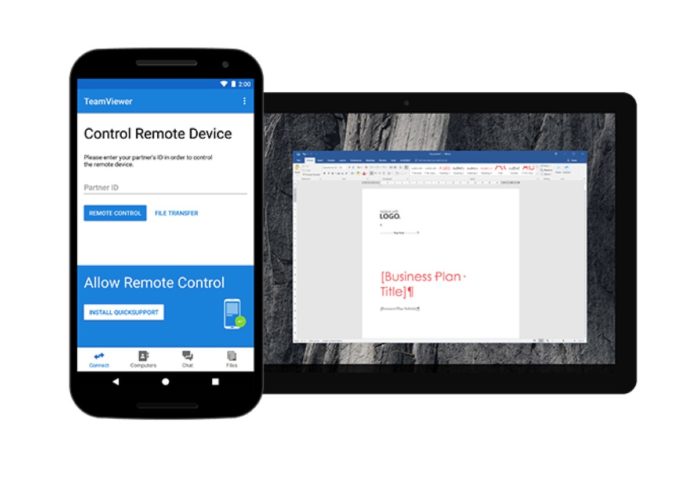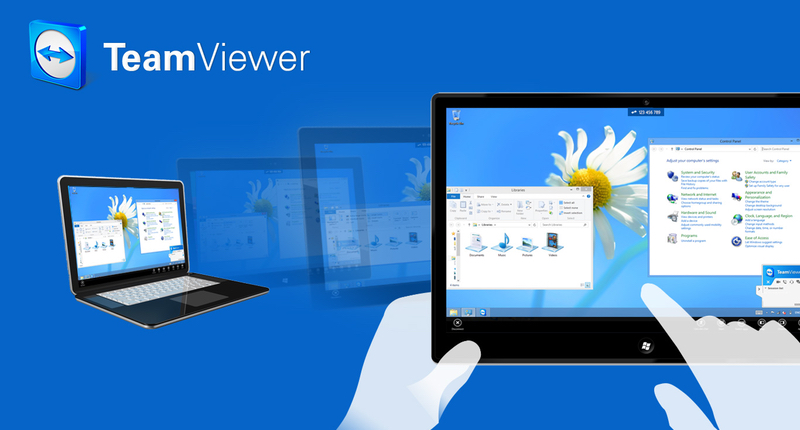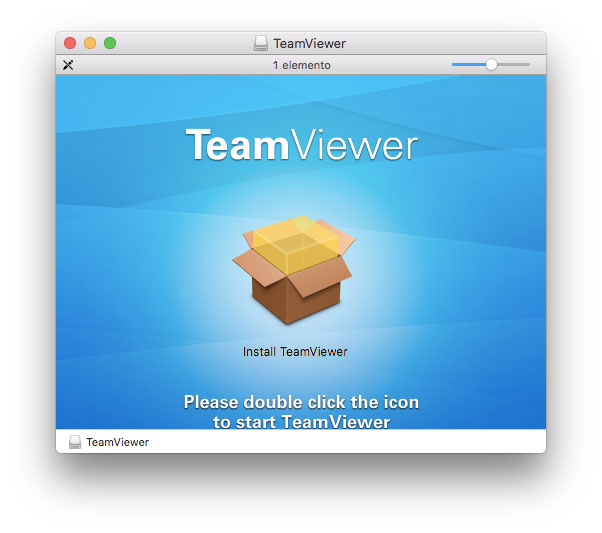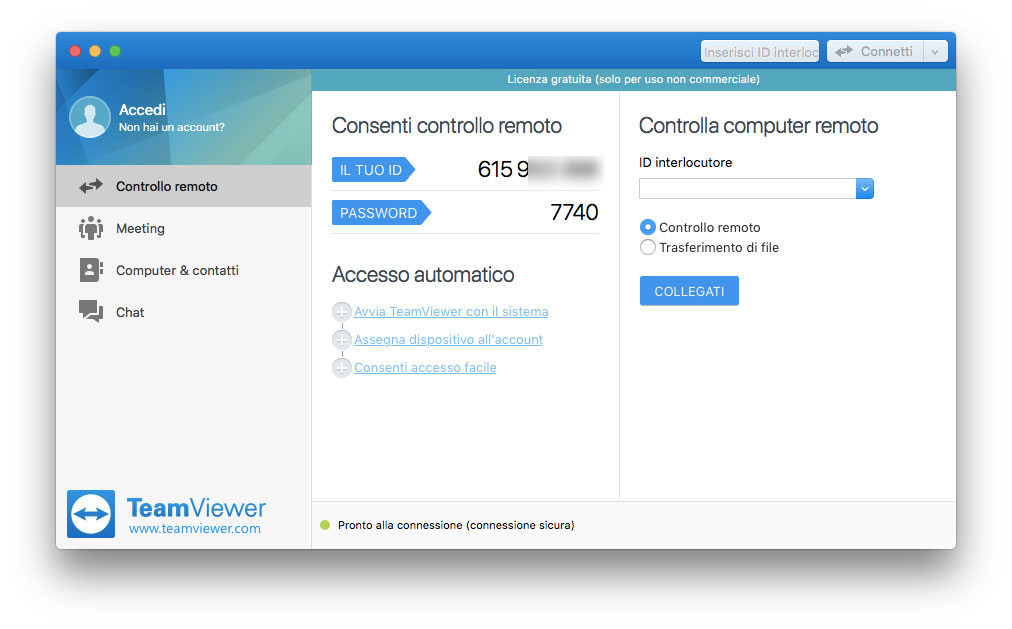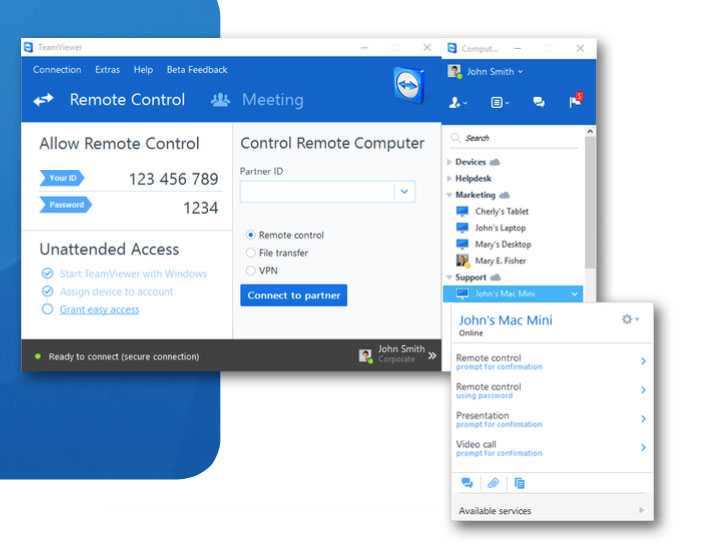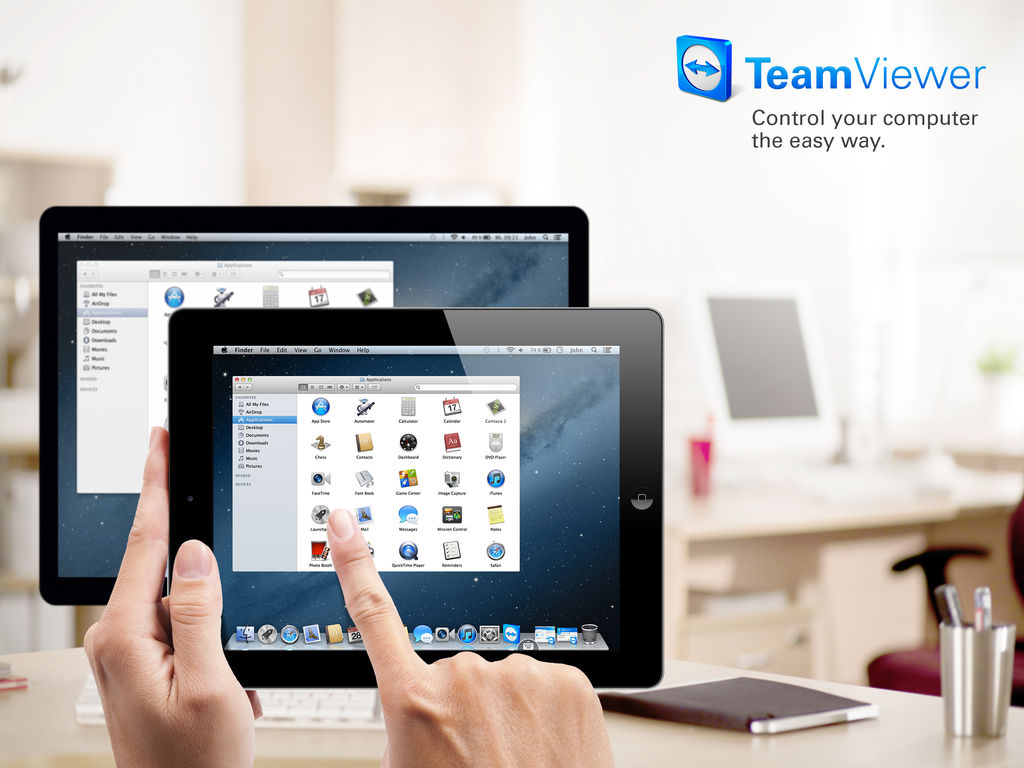TeamViewer è un software di controllo remoto multipiattaforma sviluppato da un’azienda tedesca dal nome omonimo (TeamViewer GmbH) fondata nel 2005 e che ha sede nella Germania meridionale, nelle città di Goppingen (vicino a Stoccarda), con consociate in Australia e negli Stati Uniti. Il suo scopo è semplice: consentire il controllo remoto di un dispositivo, usandone un altro. In pratica permette di accedere a tutto il sistema a distanza e usarlo come se fosse davanti ai nostri occhi.
Teamviewer non è l’unico software di controllo remoto disponibile ma è certamente il più popolare. Esiste da molti anni, ed è divenuto molto usato soprattutto nel momento del rilascio di Teamviewer 11 e Teamviewer 12, ancora oggi al top nelle installazioni. Quando questo applicativo che “risolve problemi”, lo dimostra il grande numero di articoli ad esso dedicato anche da Macitynet; si tratta di un prodotto maturo, sicuro, affidabile, completo e la sua disponibilità di versioni freemium (gratuite) per quasi tutte le piattaforme esistenti l’ha, di fatto, trasformato da qualche anno nel software di controllo remoto per eccellenza (vanta oltre 1.5 miliardi di installazioni). È comodissimo per permettere l’assistenza e la collaborazione online in tempo reale e aiuta a risolvere problemi. Ma partiamo dall’inizio…
- 1 Teamviewer, software di controllo a distanza
- 2 Cosa fa e come funziona TeamViewer?
- 3 Come si installa TeamViewer per desktop
- 4 TeamViewer per iPhone, per iPad e altri dispositivi mobili
- 5 Impostare l’accesso automatico sul computer da Temviewer
- 6 Che cos’è TeamViewer QuickSupport per Mac o PC?
- 7 Le funzioni avanzate
- 8 Quanto costa TeamViewer per Mac o PC?
- 9 Esistono alternative a TeamViewer?
Teamviewer, software di controllo a distanza
Teamviewer appartiene alla categoria dei software per controllo remoto. Si tratta di applicativi molto comodi che – sfruttando una connessione internet – consentono di accedere a uno o più computer (o altri dispositivi) ovunque, in ogni momento e avviare le proprie applicazioni o accedere ai propri file a distanza. Il controllo remoto è una necessità per sistemisti e professionisti IT che devono gestire svariate macchine sul lavoro o presso i clienti; da tempo questa possibilità è ormai alla portata di tutti, grazie ad utility come TeamViewer che rendono molto semplice l’accesso in remoto.
Usando software di questo tipo è possibile svolgere varie attività su macchine che non sarebbero a portata di mano, senza essere fisicamente presenti in un luogo. Significa eliminare viaggi inutili, oppure lavorare sul nostro dispositivo remoto mentre siamo in ufficio. La soluzione è ideale anche per amministratori che hanno la necessità di monitorare un’ampia rete e mantenere macchine da remoto.
Grazie al controllo a distanza con Teamviewer è possibile risolvere problemi di tutti i tipi, indipendentemente dalla posizione del sistema e delle persone. La possibilità di accedere in remoto è utile a lavoratori e professionisti vari ma anche utenti che semplicemente vogliono poter accedere a documenti, programmi e informazioni memorizzate su un computer o altro dispositivo, indipendentemente da dove quest’ultimo si trova.
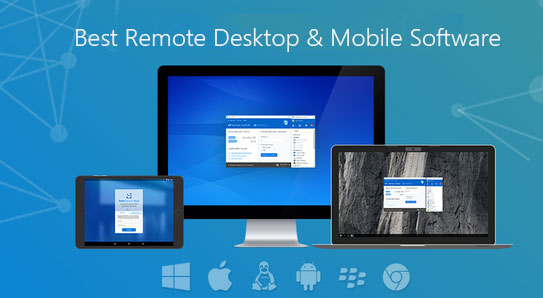
Cosa fa e come funziona TeamViewer?
Teamviewer offre la possibilità di gestire e lavorare su piattaforma incrociata da PC a PC, da PC a Mac, da Mac a PC, da Mac a Mac, da dispositivo mobile a PC/Mac e viceversa, e dispositivi mobili che supportano Windows, Linux, Chrome OS, iOS, Android, piattaforma universale di Windows e BlackBerry. In pratica funziona su tutto e verso tutto, coprendo un’ampia gamma di dispositivi e sistemi operativi, che vanno dai sistemi con i software più all’avanguardia, ai dispositivi e sistemi operativi più datati.
Il software è completamente “intercompatibile” con Windows, macOS, Linux, Chrome OS e anche Android. Di conseguenza è possibile accedere da remoto a computer che funzionano con sistemi operativi completamente diversi e anche dai dispositivi mobili.
La (non) configurazione
A rendere particolarmente interessante questo applicativo è la sua semplicità: non serve nessuna configurazione. Basta avviarlo e comunicare al nostro contatto l’ID e la password che compaiono sullo schermo. Funziona anche alla presenza di firewall e rileva automaticamente la configurazione proxy. Dal punto di vista tecnico, gli sviluppatori hanno previsto funzionalità di configurazione e routing intelligenti, l’utilizzo efficiente della larghezza di banda, è supportato il framerate delle sessioni remote fino a 60 fps, l’accelerazione hardware e regolazioni automatiche della qualità.
Quando si stabilisce una sessione, TeamViewer determina il tipo di connessione ottimale. Dopo la comunicazione tra i master server, nel 70% dei casi si stabilisce una connessione diretta via UDP o TCP (anche dietro gateway standard, NAT e firewall) e le altre connessioni sono instradate attraverso la rete del router altamente ridondante via TPC o https-tunnelling. Non è necessario aprire delle porte sui router per lavorare con TeamViewer.
In definitiva, per chi non è un tecnico, tutto questo significa in pratica avere una connessione tra dispositivi che si attiva subito e che ha una elevata velocità. Ciò è importante perché avere un collegamento senza ritardo tra una azione e la risposta del computer o del dispositivo remoto, è fondamentale.
Quale sicurezza in Teamviewer?
TeamViewer utilizza un metodo di cifratura basato sullo scambio di chiavi private/pubbliche 2048 RSA e un certificato AES a 256 bit per la crittografia delle sessioni. È una tecnologia analoga a quella usata per il protocollo https/SSL ed è conforme ai massimi attuali standard di sicurezza. Lo scambio di chiavi garantisce inoltre una totale protezione dei dati client-to-client. Ciò significa che nemmeno i server di routing sono in grado di leggere il flusso di dati. Insomma, le comunicazioni sono super-sicure
In aggiunta all’ID interlocutore, TeamViewer genera una password di sessione, in pratica usa e getta, che cambia a ogni avvio del software, al fine di offrire una maggiore protezione contro gli accessi non autorizzati verso un sistema remoto. Le funzioni più sensibili dal punto di vista della sicurezza, come il trasferimento di file, richiedono un’ulteriore conferma manuale da parte dell’interlocutore remoto.
Non è inoltre possibile controllare un computer in modalità “silent”, quindi nascono; per ovvi motivi legati alla protezione dei dati, la persona che si trova di fronte al computer remoto deve poter rilevare qualsiasi accesso alla macchina.
Sicurezza per aziende
Il software è pienamente utilizzabile dalle aziende che devono soddisfare i requisiti di sicurezza HIPAA (Health Insurance Portability and Accountability Act) e PCI (Payment Card Industry Security Standards Council). L’autenticazione a due fattori costituisce un altro elemento di protezione degli account TeamViewer dagli accessi non autorizzati. Grazie al controllo degli accessi tramite whitelist, TeamViewer aiuta a soddisfare i requisiti HIPAA e PCI. Con l’autenticazione a due fattori, oltre al nome utente e la password, è necessario un codice generato da un dispositivo mobile per accedere a un account TeamViewer. Il codice è generato in base a un algoritmo TOTP (Time-based One-time Password Algorithm). Il codice TOTP è protetto da un protocollo SRP ed è quindi al riparo da attacchi di tipo man in the middle.
Gli sviluppatori spiegano ancora che tutti i file di programma sono resi sicuri con l’utilizzo della tecnologia di firma del codice VeriSign che permette di verificare l’origine di tutti i file eseguibili ricevuti. Per altri dettagli sulla sicurezza fate riferimento a questo PDF.
Come si installa TeamViewer per desktop
Teamviewer è compatibile con la maggior parte dei sistemi operativi, come abbiamo detto poco sopra. Il download delle versioni per computer desktop deve essere effettuato dal sito di Teamviewer. Basta raggiungere questo indirizzo e procedere alla scelta della versione preferita (vi verrà proposta quella adatta al computer da cui avete fatto l’accesso). A quel punto avrete la possibilità di scaricare il file da installare.
Teamviewer per Mac
Per installare la versione per Mac:
- Selezionate dal menu “download” del sito la voce “TeamViewer”, selezionate “Mac” e fate click su “Scarica TeamViewer”. Nel momento in cui scriviamo l’ultima versione è Teamviewer 13 (per la precisione Teamviewer 13.1.4170)
- Al termine del download bisogna fare doppio click sul file TeamViewer.dmg:
- Viene aperto il volume virtuale che consente di installare il programma.
- Fate doppio click su “Install Teamviewer” per avviare la procedura automatica che guida nei passaggi necessari all’installazione. Basta fare click su “Continua”, cliccare su “Accetta” per accettare i termini della licenza d’uso e poi “Installa”.
- Dopo l’inserimento della password dell’utente del computer, l’applicazione viene installata, il programma copiato nella cartella “Applicazioni” ed eseguito automaticamente.
Da questo momento in poi possiamo richiamare Teamviewer quando vogliamo dalla cartella “Applicazioni”. La finestra che compare mostra un ID e una password. L’ID rimane sempre uguale, mentre la password cambia dopo ogni avvio. Questi due parametri (ID e password) sono quelli da comunicare al nostro interlocutore per consentire il collegamento da remoto. Viceversa, se siamo noi a voler controllare il computer o altro dispositivo di qualcuno dovremmo indicare nella sezione a destra della finestra principale (“controlla computer remoto”) l’ID interlocutore, la sua password e fare click su “Collegati”.
TeamViewer per Windows
Anche la versione Windows di TeamViewer è molto semplice da installare:
- Basta andare sul sito dello sviluppatore (questo l’indirizzo), selezionare dal menu “Download” la voce “TeamViewer” e scaricare l’installar (click sul pulsante verde “Scarica TeamViewer”).
- Dopo lo scaricamento del file di installazione, basterà fare doppio click sul file “TeamViewer_Setup” per avviare l’installazione.
- L’installer chiede se si vuole eseguire un’installazione definitiva oppure avviare soltanto l’app; è anche chiesto come verrà utilizzato il programma (per uso aziendale/commerciale, per scopi privati/non commerciali o entrambi).
- Dopo aver selezionato le opzioni, è possibile fare click su “Accetto” e attendere il termine dell’installazione.
L’applicazione partirà automaticamente mostrando ID e password, in altre parole gli elementi da indicare all’interlocutore per consentire l’accesso in remoto. Se invece siamo noi a voler controllare un computer dobbiamo indicare nella sezione a destra l’ID interlocutore e la password comunicata. In pratica Teamviewer per Windows funziona allo stesso identico modo di Temviewer per Mac
TeamViewer per vecchi sistemi operativi?
TeamViewer mostra sul proprio sito direttamente le versioni più recenti del suo software. Se usate vecchie versioni di Windows o Mac OS X potete ad ogni modo scaricare le versioni precedenti (es. TeamViewer 10 o TeamViewer 12), compatibili con sistemi operativi non più aggiornati (es. Windows XP, Windows Vista, Windows 7 ma anche le vecchie versioni di macOS): basta portarsi a questo indirizzo.
- Mac OS X 10.4 (Tiger) supporta TeamViewer dalla versione 3 alla 7
- Mac OS X 10.5 (Leopard) supporta TeamViewer dalla versione 5 alla 7
- Mac OS X 10.6 (Snow Leopard) supporta TeamViewer dalla versione 6 alla 9
- Mac OS X 10.7 (Lion) supporta TeamViewer dalla versione 6 alla 11,
- OS X 10.8 (Mountain Lion) supporta TeamViewer dalla 7 alla 12
- OS X 10.9 (Mavericks) supporta TeamViewer dalla versione 9 alla 12;
- da OS X 10.10 (Yosemite) è possibile eseguire TeamViewer dalla versione 10 all’ultima (release 13).
Teamviewer 10 e Teamviewer 11
Le versioni più richieste oggi, oltre all’ultima, sono in particolare Teamviewer 10 e Teamviewer 11. Come si vede sopra Teamviewer 10 supporta infatti un ampio ventaglio di sistemi operativi, rilasciati nel caso del Mac dal 2010 ad oggi. Lo stesso accade per Teamviewer 11.
Per quanto riguarda Windows, Teamviewer 10 supporta da Windows XP SP3 fino a Windows 10 v1703 (Creators Update). Teamviewer 11 supporta gli stessi sistemi operativi.

TeamViewer per iPhone, per iPad e altri dispositivi mobili
“TeamViewer: Remote Control” è un’app che consente di accedere ai computer da remoto quando siamo in movimento. Lo sviluppatore mette a disposizione App di controllo remoto applicazione per Android, iPhone e iPad e tablet Windows e anche per BlackBerry. È possibile usare il proprio dispositivo mobile per fornire supporto spontaneo o accedere da remoto a un computer incustodito. L’app consente di accedere a documenti e alle applicazioni installate su una postazione di lavoro, gestire da remoto computer non presidiati (per es. server), trasferire file da e verso il computer remoto. Questa versione è gratuita per uso non commerciale ed è dunque utile come supporto per la famiglia e amici o per accedere da remoto al proprio computer personale.
Versioni dei sistemi operativi mobili supportate
Teamviewer supporta numerosi sistemi operativi mobili, come accennato sopra, alcuni dei quali anche significativamente vecchi. Vediamo quali
Versioni per iOS
- TeamViewer Remote Control: iOS 10 o superiore
- TeamViewer QuickSupport: iOS 10 o superiore (richiesto iOS 11 per condivisione schermo)
- TeamViewer for Meetings: da iOS 5 a 10
Versioni per Android
- TeamViewer Remote Control: Android 4.4 o superiore
- TeamViewer QuickSupport: Android 4.4 o superiore
- TeamViewer Host: Android 4.4 o superiore
- TeamViewer for Meetings: Android 4.4 o superiore
Versioni per Windows mobile
- TeamViewer Remote Control: Windows Phone 8.x, Windows 10 Mobile
- TeamViewer QuickSupport: Windows 10 Mobile (v1607 o superiore)
La versione per Blackberry
- TeamViewer Remote Control: BlackBerry 10.3 o superiore
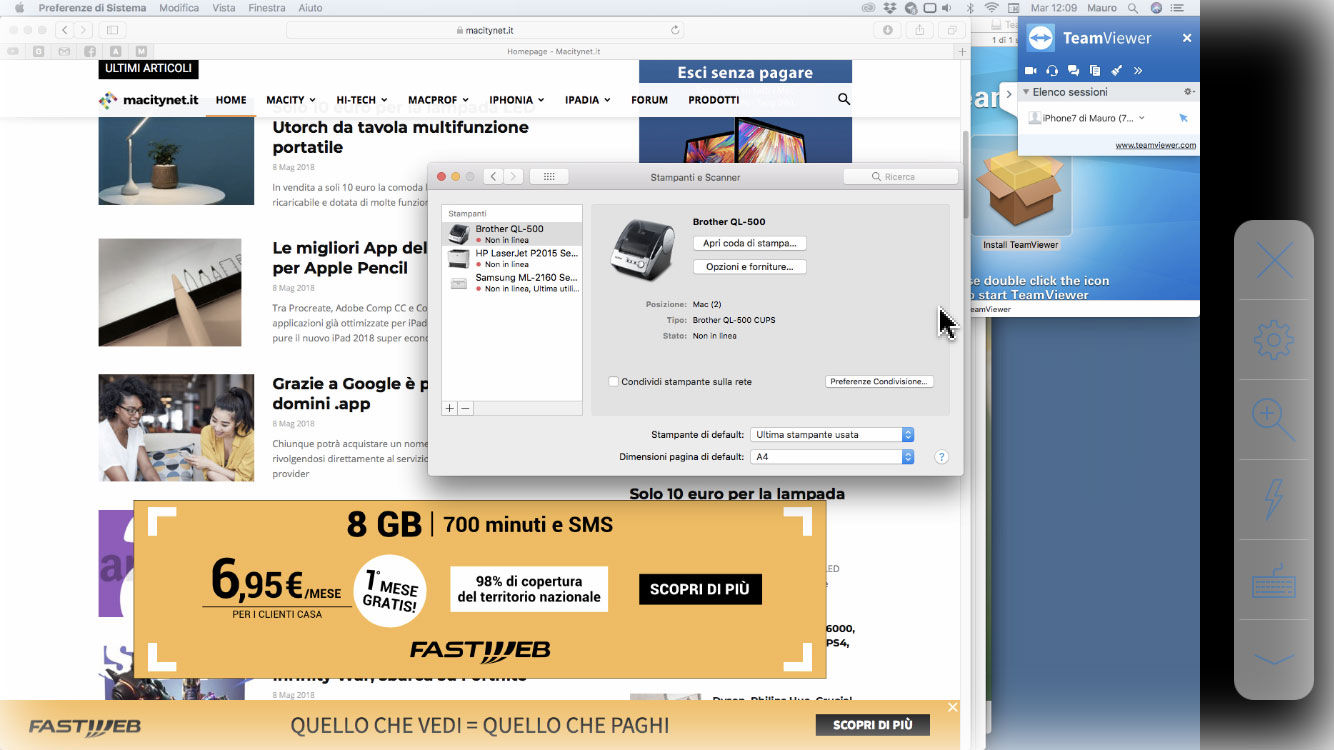
Usare Teamviewer su iPhone, iPad o Android per accedere ad un computer
È possibile accedere al proprio computer da un dispositivo mobile (iOS, Android, Windows 8/RT, Windows Phone 8, BlackBerry) in modo molto semplice. Bisogna installare sul computer il software e avviarlo. Sul dispositivo mobile è basta installare l’app Teamviewer:Remote Control e inserire l’ID e la password del computer da controllare nell’app.
Su iPad e iPhone è possibile toccare per fare click, trascinare per spostare il mouse, pizzicare per usare lo zoom, trascinare con due dita per scorrere, toccare due volte per fare click. In qualsiasi momento è possibile ingrandire lo schermo, inviare combinazioni di tasti (es. Ctrl-Alt-Canc per richiamare il task manager su Windows), richiamare la tastiera per scrivere, ecc. Dall’app si possono anche creare elenchi di computer con i quali ci colleghiamo spesso, avviare chat, il trasferimento di file e modificare varie impostazioni avanzate.
Usare Teamviewer da Mac o Windows per accedere ad iPhone, iPad o Android
Oltre a “TeamViewer:RemoteControl” gli sviluppatori di TeamViewer offrono TeamViewerQuickSupport, versione dell’app che conente ad un interlocutore di visualizzare la schermata vista dall’utente su iPad o iPhone.
- Dopo aver scaricato l’app QuickSupport per iOS, bisogna attivare le funzionalità iniziali di configurazione dello schermo.
- Su iPad o iPhone bisogna aprire le Impostazioni–> Centro di Controllo–> Personalizza controlli–> aggiungere Registrazione schermo al Centro di Controllo.
- Da questo momento in poi è possibile comunicare il proprio ID all’interlocutore che, da qualsiasi altro dispositivo, potrà visualizzare la schermata del nostro iPhone/iPad.
- Per consentire la connessione bisogna aprire il Centro di controllo scegliendo TeamViewer con il 3d Touch (premere a lungo l’icona) come dispositivo di registrazione.
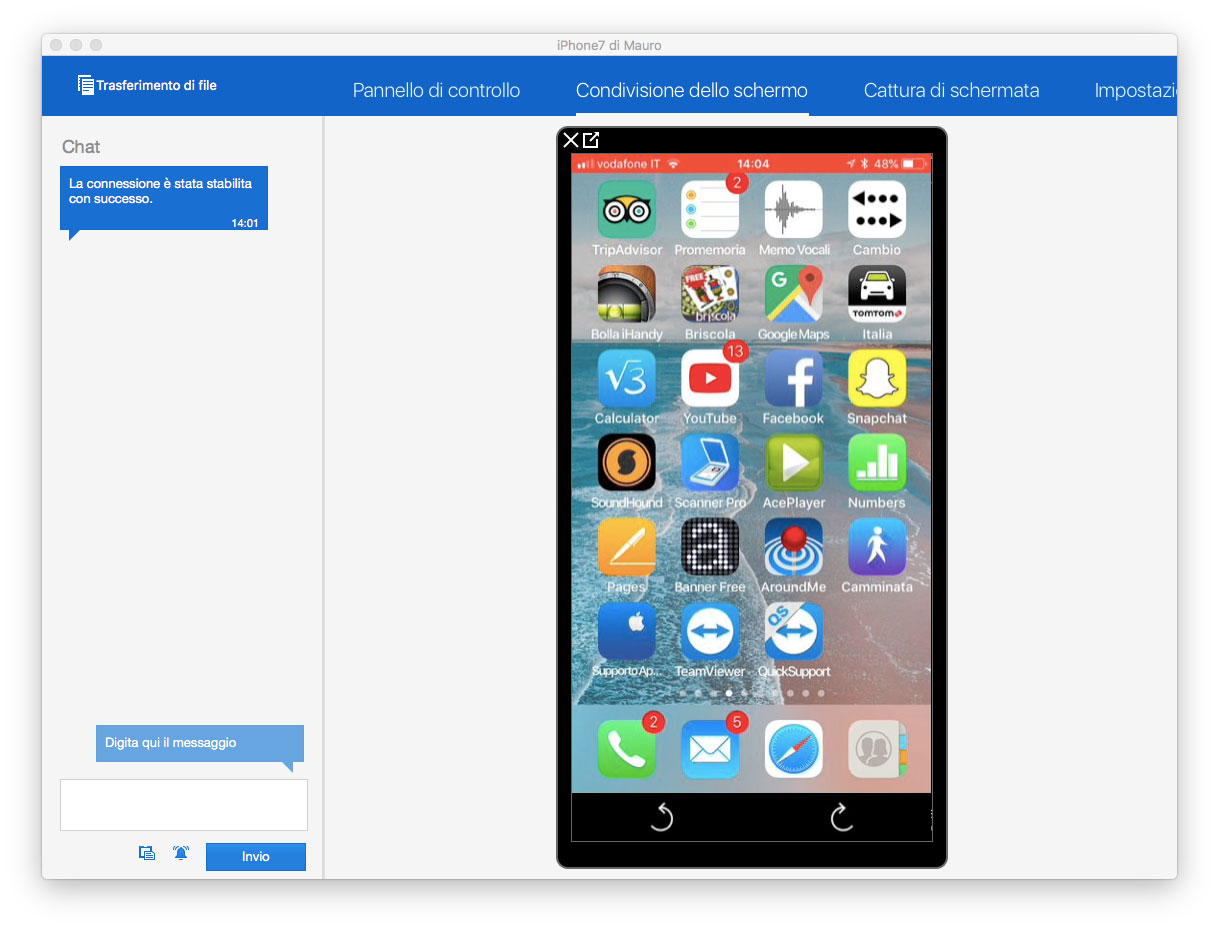
Impostare l’accesso automatico sul computer da Temviewer
Se non vogliamo che la password cambi a ogni riavvio del sistema, è possibile impostare l’accesso automatico. Basta selezionare dal menu “Connessione” di TeamViewer la voce “Imposta accesso automatico”. La procedura in questione consente di configurare TeamViewer in modo da poter accedere al computer in qualsiasi momento senza qualcuno che sia fisicamente davanti. La procedura è opzionale e può essere disattivata in qualsiasi momento. Specificando questa opzione bisognerà indicare un nome e una password personale per quel computer.
Che cos’è TeamViewer QuickSupport per Mac o PC?
TeamViewer per Mac è PC è disponibile nella versione QuickSupport: questa versione si avvia senza richiedere nulla e consente di autorizzare qualcuno a connettersi al proprio dispositivo senza dovere installare alcun software. Questo modulo consente di accettare le connessioni di controllo remoto in entrata ma non permette all’utente di stabilire a sua volte delle connessioni in uscita. È il modulo per chi tipicamente si occupa di assistenza fornisce ai clienti. Ha vari limiti ma consente di scrivere tutti gli eventi e gli errori in un file di registro e impostare opzioni utili per gli utenti avanzati.
Le funzioni avanzate
Teanmviewer offre anche funzioni avanzate. Tra quelle da segnalare
- La possibilità di disporre, raggruppare e condivider computer e contatti nel modo desiderato
- Ricevere avvisi per notifiche importanti
- Visualizzare le connessioni recenti e capire quando i nostri contatti sono online
- Inviare messaggi e stabilire connessioni con un solo click.
- È possibile individuare automaticamente i contatti e i dispositivi vicini, rendendo ancora più facile la collaborazione e l’interazione.
- Assegnando un dispositivo all’account TeamViewer, il sistema può inviare avvisi concernenti lo spazio su disco, agli aggiornamenti di Windows, alla protezione antivirus e al Firewall.
- Le funzionalità di messaggistica istantanea comprendono chat di gruppo, chat basate sul web, messaggi offline, cronologia della chat, gruppi di chat persistenti, avvio della chat da parte dei clienti per i casi di assistenza, supporto completo per dispositivi mobili e crittografia end-to-end.
- È possibile condividere file di qualsiasi dimensione con velocità di trasferimento fino a 200 MB/s tramite metodi di semplice utilizzo come file manager, menu contestuali, funzioni drag-and-drop e una casella di file per collegarsi a provider di servizi cloud.
- Durante le sessioni di controllo remoto o i meeting, è possibile usare una lavagna dotata di diverse forme, penne, pennarelli e fumetti.
- È possibile ascoltare musica o i suoni di sistema e guardare video durante la connessione dal computer remoto, comunicare con l’interlocutore con audio in alta definizione, riduzione automatica del rumore e cancellazione dell’eco durante le trasmissioni VoIP.
- L’ultima versione di TeamViewer consente di stampare da remoto, permette di navigare su più monitor, creare code di assistenza, registrare sessioni remote di controllo o riunioni (incluso audio, Voice over IP, video e immagini webcam).
Quanto costa TeamViewer per Mac o PC?
È possibile provare TeamViewer gratuitamente senza fornire alcun dato personale. La licenza d’uso consente di usare gratuitamente il software a casa per scopi privati.
Per le aziende sono previste licenze di vario tipo che, nel momento in cui scriviamo, partono da 26,51 euro al mese. Questa licenza è per uso singolo. Questa licenza consente di stabilire connessioni da un massimo di 3 dispositivi (per es. computer o dispositivi mobili).
Esistono piani Premium, Corporate e Enterprise con licenze multi-utente (floating) che consentono a una serie di utenti di lavorare con TeamViewer su un qualsiasi numero di dispositivi indipendentemente dal luogo in cui si trovano. Tutti i pacchetti di abbonamento vengono acquistati e rinnovati su base annuale. Esistono offerte speciali per organizzazioni non profit ma bisogna contattare il supporto alle vendite per verificare se la propria organizzazione soddisfi i requisiti d’offerta.
Esistono alternative a TeamViewer?
Tra le alternative a Teamviewer segnaliamo Chrome Remote Desktop (soluzione gratuita utilizzabile da PC, Mac, iPad, iOS, dispositivi Android) e del cui funzionamento abbiamo parlato qui. Alternativa a pagamento ma con una vasta gamma di funzionalità è Parallels Access, soluzione semplice e affidabile che offre accesso remoto al computer desktop da qualsiasi postazione permettendo di accedere a file, computer e applicazioni. È possibile effettuare l’accesso da un altro computer tramite browser e account sicuro Parallels. Una tecnologia denominata di “applification” consente di usare tutte le applicazioni desktop come se fossero app native per iPhone, iPad o dispositivo Android. Lo sviluppatore permette diu effettuare l’accesso a tutti i file nel cloud, su computer remoti e su dispositivi locali grazie a Parallels Access Universal File Manager